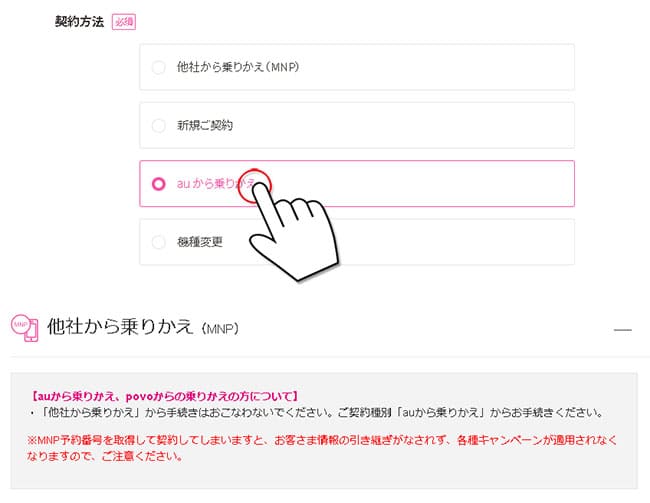このページでは、auからUQモバイルへのMNP乗り換え手順を詳しく解説しています。
初めてUQモバイルへ申込む方は、「auからUQモバイルへの乗り換えって難しいんじゃない、、汗」っと多少の不安はあるかもしれませんが、実際にやってみると凄く簡単です。
少し説明は長くなってしまいますが、この記事ではauからUQモバイルへのMNP乗り換え手順を初心者の方でも1~10までしっかりと理解できる構成になっていますので、最後までお付き合いして頂けたら嬉しいです!
それではいってみましょう。
※追記:2021年9月2日より、MNP予約番号の取得は不要になりました。
Contents
auからUQモバイルへMNP乗り換えをする手順は全部で5つ
それでは早速、本題へ入っていきましょう。
auからUQモバイルへ乗り換える手順は以下の5つ手順どおりに進めていきます。
- auで使っているスマホがUQモバイルで使えるか確かめる
- UQモバイルへ申込む前に事前準備をする
- auからMNP予約番号を取得する
- UQモバイルへ申込む
- 回線切替を行う・APN(ネットワーク通信設定)をする
手順その1:いまauで使っているスマホがUQモバイルでも使えるのかチェックしよう
「auで使っているスマホって全部UQモバイルで使えるの?」
っとよく聞かれる質問です。
基本的にau版のiPhoneであれば「iPhone 5s」~「iPhone 12」まで使えます。(※2021年1月時点)
ただし、Androidスマホは種類が多いので個別に調べる必要があります。
↓こちらのページです↓

ここの検索枠に自分の機種を入力すれば、ご自身のauスマホがUQモバイルで使えるかどうかが直ぐにわかります。
以下画像は、au版iPhoneXSを調べた結果ですが、この時点で全てのことがわかります。
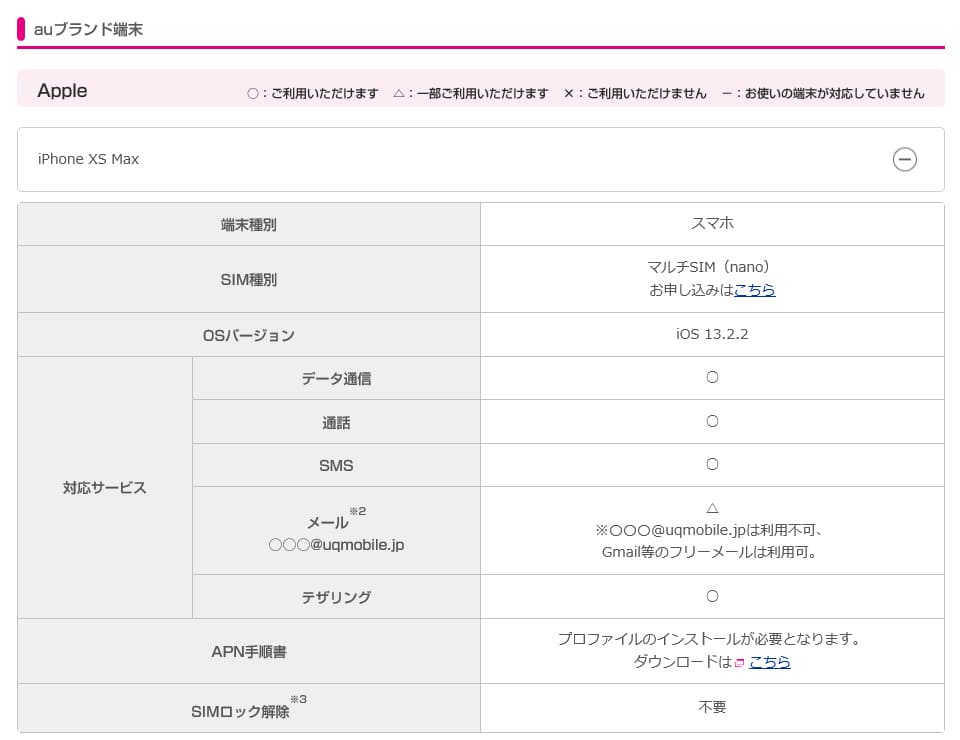
- SIM種別:申込む時のSIMカードの種類
- OSバージョン:UQモバイルで確認が取れているiOS
- テザリング:テザリングが使えるかどうか
- APN手順書:APN設定が必要かどうか(必要な機種はそのまま設置されているリンクから進めばOK)
- SIMロック解除:その端末がUQモバイルで使う際に、SIMロック解除が必要かどうか。「不要」そのまま申込み。「要」ならキャリアに合った手順でUQモバイルに申込む前にSIMロック解除を行う
au版のスマホをUQモバイルで使うには一部SIMロック解除が必要な機種もある

UQモバイルはau回線を使った格安SIMなので、一見SIMロック解除をしなくても使えると思いがちですが、機種によって事前にSIMロック解除が必要な機種があります。
◎:SIMロック解除不要
○:SIMロック解除で利用可能
×:利用不可
| SIMフリー版 | au版 | ドコモ版 ソフトバンク版 | |
| iPhone 12シリーズ | ◎ | ○ | 〇 |
| iPhone SE(第2世代) | ◎ | ◎ | 〇 |
| iPhone 11/11Pro/11 Pro MAX | ◎ | ◎ | 〇 |
| iPhone XR | ◎ | ◎ | 〇 |
| iPhone XS・XS MAX | ◎ | ◎ | 〇 |
| iPhone X | ◎ | ◎ | 〇 |
| iPhone8・8 Plus | ◎ | ◎ | 〇 |
| iPhone7・7 Plus | ◎ | 〇 | 〇 |
| iPhone SE | ◎ | 〇 | 〇 |
| iPhone6s・6s Plus | ◎ | 〇 | 〇 |
| iPhone6・6 Plus | ◎ | ◎ | × |
| iPhone5s | ◎ | ◎ | × |
また、Androidに関しては数が多いので、こちらに関しては直接「動作確認端末一覧」で確認をお願い致します。
auのSIMロック解除手順は以下の通りです。
au:「My au」にログインし「契約照会手続き」→「各種手続き案内」→「SIMロック解除」→「SIMロック解除のお手続きはこちら」→「SIMロック解除が可能かどうか」を確認するを選択。「こちら」に進み暗証番号を入力し完了

手順その2:auからUQモバイルへ乗り換える前の事前準備について
auからUQモバイルへ乗り換えるには、必ず必要になる物もがあったり、人によっては乗り換える前にやっておくべき事があるので、申込む前にチェックしておきましょう
主に必要な箇所をピックアップしました↓
- ご家族で世帯主が親機として契約している方はauショップで手続きをしておこう(単独契約者は必要なし)
- au WALLTEポイントはそのまま残すか使い切るか
- auのキャリアメールは使えなくなるのでフリーメールへ切り替えておこう
- 引落用のクレジットカードや本人確認書類を用意しておこう
- UQモバイルで端末を購入する方は旧端末のバックアップを確認しておこう
それではチェックしていきましょう
チェック①:世帯主がUQモバイルへ乗り換える時はauショップて手続きをしよう
単独契約者や夫婦別々に支払っている方は関係ない話です。
auを家族契約している方で、親回線になっている方(引落しになる名義人になっている方)がUQモバイルへ乗り換える場合は子回線になっている方を主回線にする必要があるので、この場合は直接auショップへ出向く必要があります。
事前に来店予約をしておけば待ち時間を無くす(減らす)ことが可能なので、ぜひ活用してくださいね!
auの「家族割プラス」は2人・3人以上の契約で割引になるので、家族内の誰かが他社へ移ると割引額が減るのも頭に入れておこう
チェック②:au WALLTEポイントをそのまま残すか使い切るか決めておこう
auを離れると通常よりもau WALLTEポイントが貯まるスピードが減ります。
これは僕の場合ですが、au WALLTEポイントはスマホ料金の支払いにも使うことができるので、最後の月額料金に当てました。
au WALLTEポイントは移行して残すことも可能ですが、auを解約した後はそれほど貯まらないので(貯まる予定がほとんどない)ので最後に使い切ってしまった方が個人的には良いと感じました。
チェック③:auメールは使えなくなるので必ず変更しておこう

auからUQモバイルへ乗り換えるということは、「auを解約する」ということになるのでauメールは使えなくなります。
特に30代以上の方はキャリアメールを使っている傾向が高いので、
- ネットショッピング
- 職場や友人
など、auメールで登録している方はUQモバイルへ乗り換える前に「フリーメールアドレス(Gmail、Yahooメール)」へ変更しておきましょう。
チェック④:引落し用のクレジットカードや本人確認書類を準備しておこう
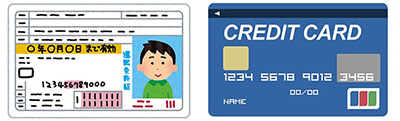
auからUQモバイルへのMNPであれば、毎月の支払で口座振替・クレジットカードを選択できます。
ですが、口座振替は一旦申し込みを完了してから別紙で口座振替用紙が送られてきて、再度送り返すという二度手間がありますので、個人的には余程の理由がない限りはクレジットカードを推奨します。
チェック⑤:UQモバイルで新しく端末を購入する方は、旧端末のバックアップをしておこう

auで使っているスマホをそのままUQモバイルで使うのであれば、「SIMカードを挿し換えるだけ」なので、端末に保存されているデータ・アプリなどはそのまま継続して使うことが可能です。
ただし、auから電話番号だけを乗り換えてUQモバイルで販売している端末を購入する(機種変更する)人は話が違います。
この場合は、旧端末から新端末へのデータ移行(バックアップ・復元)が必要になるので、iPhone・Android端末別におこないましょう

当サイトでは、データ移行も解説しているの機種変更を希望する方は合わせて参考にしてくださいね。
⇒ iPhoneのデータ移行手順
⇒ Androidのデータ移行手順
手順その3:auからMNP予約番号を取得しよう
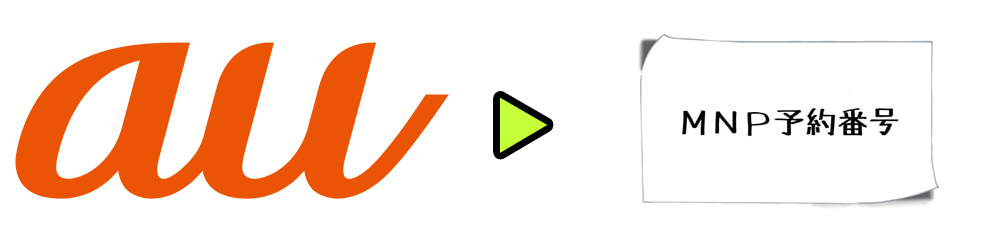
※2021年9月2日より、MNP予約番号の取得は不要になりました。
auで利用している電話番号をそのままUQモバイルで使うには、auから「MNP予約番号」を取得しなければいけません。
このMNP予約番号の取得はとても簡単で、auだと以下の3パターンになります。
- 電話で取得する(無料)
- My auから取得する(無料)
- auショップで取得する(無料)
電話で取得する方法
- 取得方法:0077-75470へ電話する
- 受付時間帯:9時~20時
- 手数料:無料
- 特徴:店舗に出向く必要がない。
電話であれば店舗に行く手間もなく、自宅で取得できるのでとっても簡単です。
0077-75470に電話をかけて対応してくれる方に「MNP予約番号の発行をお願いします」と一言伝えれば、後は向こうが手続きを開始してくれます。
また、auでのMNP予約番号の発行はauの解約と同じ意味になるので、多少の引き止めがある時があります。(主にポイントの発行)
お得感があるフレーズですが、結局UQモバイルへ乗り換えるのは毎月のトータルコストを下げることが目的なので、一時的なキャンペーンに惑わされないようにしましょうね!
電話取得の場合は、MNP転出に関する説明・注意点や簡単なアンケートの後にMNP予約番号とMNP予約番号の有効期限を口頭で教えてくれます。
一応SMSでも送ってくれますが、念のためSMSの確認は取っておいてください。
My auでの取得
- 取得方法:My auから取得可能
- 受付時間帯:9時~20時
- 手数料:無料
- 特徴:誰とも会話をせずに取得することが可能
人と話すのが苦手な方は「My au」から取得することが可能です。
- My auにログインする
- 画面上部「スマートフォン・携帯電話」を押す
- 「ご契約内容/手続き」を押す
- 「お問い合わせ/手続き」を押す
- 「MNPご予約」を押す
ここまで行けば後は流れにそって進んでいくだけなので、とても簡単です。
手続きが完了すると、電話と同じく「MNP予約番号」と「MNP予約番号の有効期限」が表示されるのでメモを取っておきましょう
auショップで取得する
- 取得方法:自宅から一番近い店舗で取得する
- 受付時間帯:店舗時間による
- 手数料:無料
- 特徴:行く時間と待ち時間が手間だが、直接スタッフに聞くことができる
電話もオンラインも苦手な方は直接ドコモショップに出向けばOKです。
MNP予約番号以外の質問も直接スタッフに質問できるのがメリットですが、直接面と向かってMNP予約番号の発行を伝えなければなりません。
また、直接店舗に出向くという手間があるので、他に用事がなければ僕は「電話」を推奨します。
伝えるだけで簡単に発行できますし、気になった点もその場で確認できるのもメリットです。
MNP予約番号はあくまで「予約」!この時点ではドコモは解約になりませんし、手数料も発生しません
これも勘違いしがちですが、MNP予約番号はあくまで「予約」なので使わなければ15日で自然に消滅しますし、手数料もかかりません。また、発行しただけではauも解約にはなりません。
この後、auで発行したMNP予約番号を使ってUQモバイルへの乗り換えが完全に終わった時点で、MNP転出手数料3,000円が発生し、最後の請求書に上乗せされます。
また、UQモバイルへの乗り換え完了と同時にauも自動で解約扱いとなります。
[重要]MNP予約番号を発行したら当日~2日以内にUQモバイルへ申込もう

MNP予約番号を取得すると、一緒に「MNP予約番号の有効期限」も決まります。
本来予約番号の有効期間は15日ですが、UQモバイルへ申込むにはこの有効期限の残日数が13日以上(取得から2日以内)でなければいけません。
公式サイトにも記載されています。

手順その4:UQモバイルへ申込もう

UQモバイルへの申込みは「SIMカードのみ」と「端末セット」で若干申し込みの進み具合が異なりますが、基本は同じです。
↓大まかな流れは以下のとおり↓
- SIMのみor端末セットを選択する
- ⇒[SIMのみ]は「新規もしくはMNP」の選択、料金プラン・オプションなどを選択していく
- ⇒[端末セット]は希望する端末を選んで支払い方法の選択、料金プラン・オプションなどを選択していく
- auからMNP乗り換えの方は「MNP予約番号と有効期限」を入力する
- 後は基本的な個人情報、クレジットカード情報の入力、本人確認書類のアップロードをして申し込みを完了させればOK!
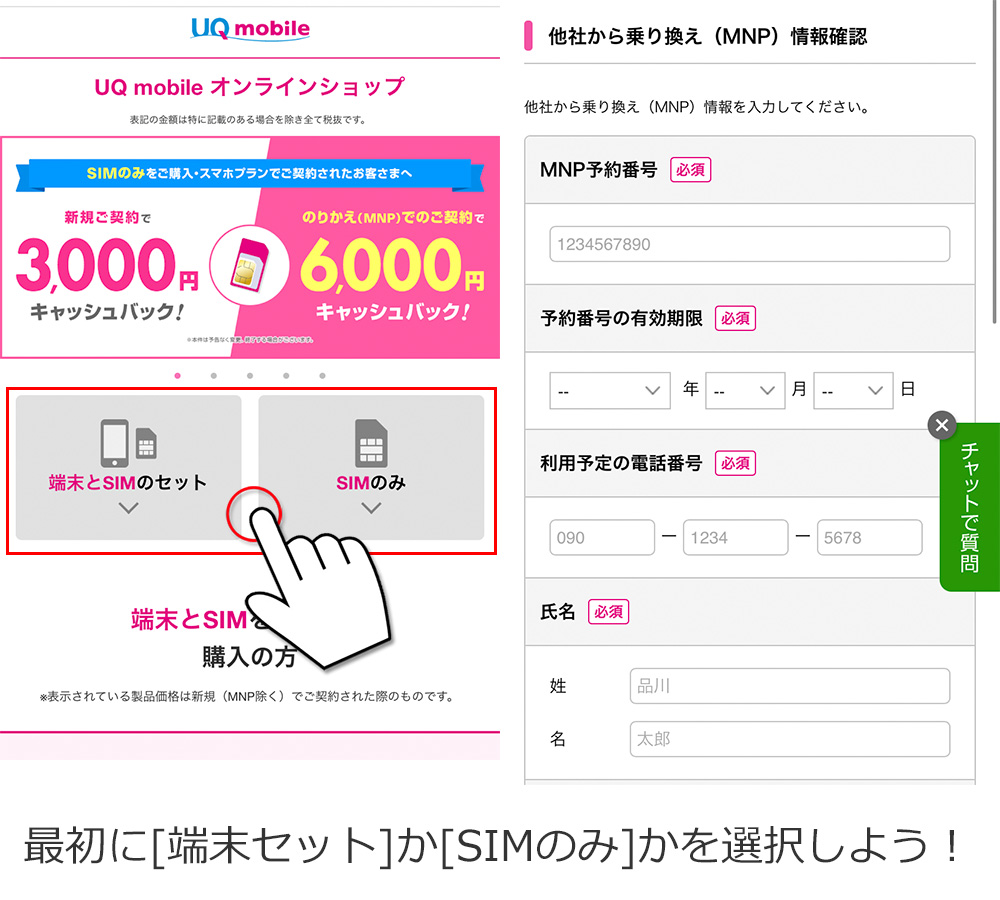
申込みの流れはネットショッピングと似ていて、
- 「端末セット」か「SIMのみ」かの選択
- MNPならMNP予約番号・有効期限の入力
- 個人情報の入力、アカウント作成、クレジットカード情報の入力など
- 最後に規約を確認、本人確認書類のアップロードそして申し込み完了
となります。
申込み完了したら後はUQモバイルから商品が届くのを待つだけです!
手順その5:最後はauからUQモバイルへ回線切替と初期設定を完了させれば終わりだよ
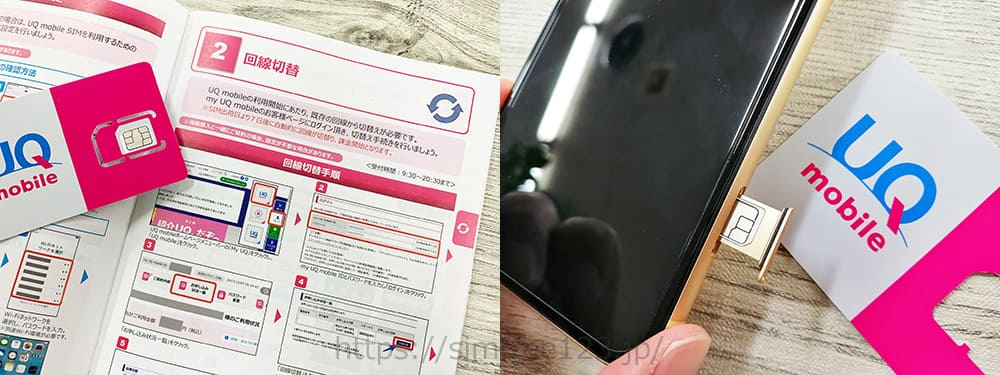
UQモバイルから商品が届いたら、いよいよauからUQモバイルへMNP乗り換えです!
回線切替手順は以下のとおりです↓
▼UQモバイル公式のメニューバー「My UQ」をクリックし、「UQ mobile」をクリック
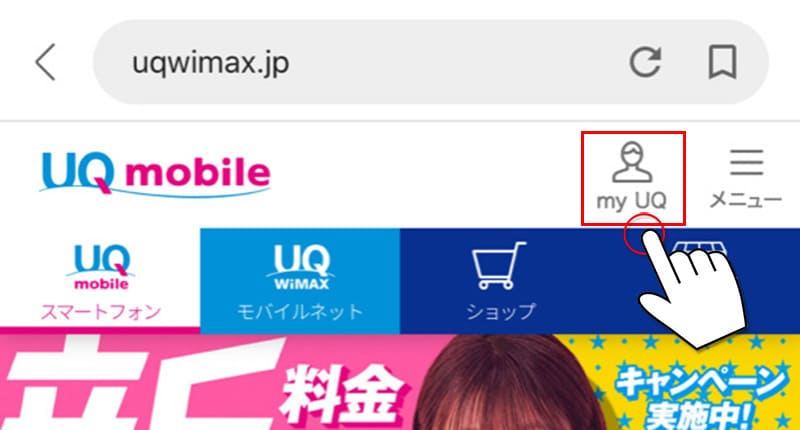
▼my UQ mobile IDとパスワードを入力して「ログイン」をクリック
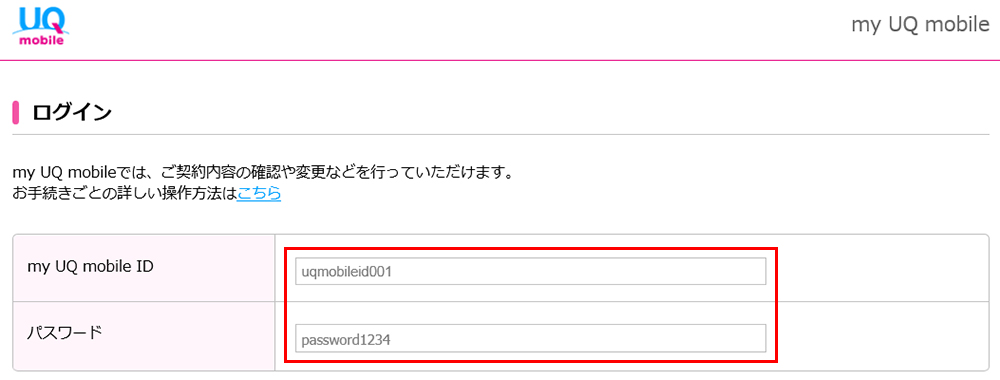
・my UQ mobile ID:申込み受付時に発行された「受付番号」(半角英数字10桁)
・パスワード:申込み手続き時に登録した「暗証番号」(半角英数字4桁)
▼「お申し込み状況一覧」から「回線切替」をクリックすれば完了です。
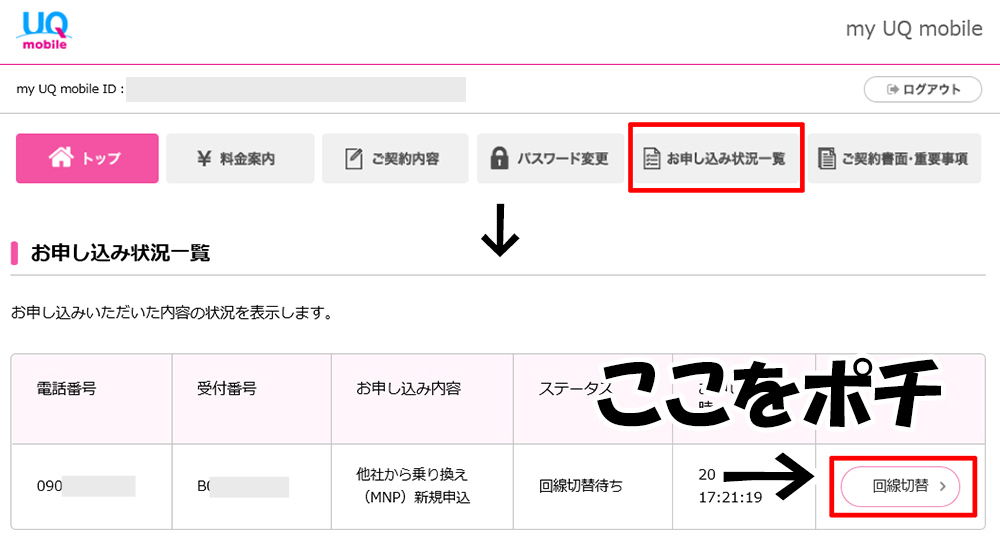
回線切替は混雑具合にもよりますが、即時~30分もあればauからUQモバイルへの回線切替が完了します。
また、切り替わった時点でこれまで利用していたキャリアは自動的に解約となります。
実際の画像を元にしたレビュー記事もあるので合わせて参考にしてください。

「SIMカードのみ」で申込んだ人は最後にAPN設定をしよう

回線が切り替わったら最後にAPN「ネットワーク設定」を行います。
↓手順は以下のとおり↓
- auのスマホからSIMカードを取り出してUQモバイルのSIMカードをセットする
- ⇒ iPhoneは専用のページから構成プロファイルを1つダウンロードする
- ⇒ AndroidはAPN情報を入力する
初めて行う作業なので最初は戸惑いがちになりますが、実際やってみれば5分くらいで簡単に終わる作業なので安心して大丈夫です!
注意:端末によってはAPNが不要な機種もあるよ
UQモバイルは利用する機種によっては、APN設定が不要(SIMカードを挿入するだけでOK)なものもありますが、APN設定が必要な機種もあります。
APN設定が必要であれば、以下画像の赤枠部分で確認ができます。
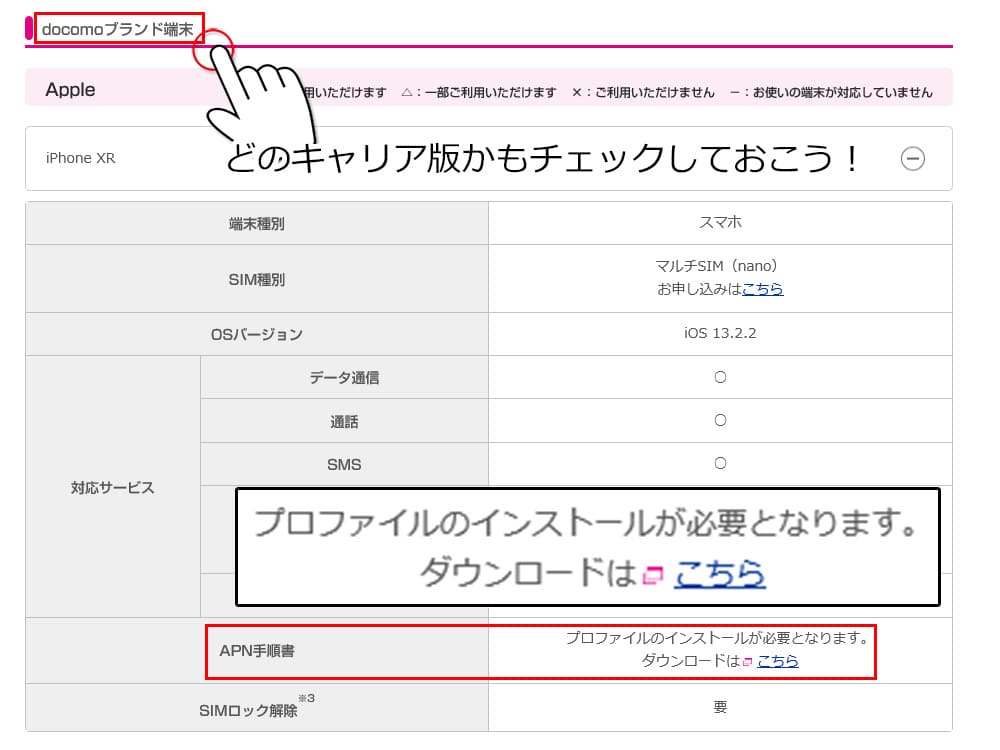
セット購入の場合はAPN設定は不要だよ

また、Androidスマホをセット購入した方は最初から端末にUQモバイルのSIMカードが挿入されているので初期設定は不要です。
iPhoneの場合は端末とSIMカードがそれぞれ届きますが、iPhoneにSIMカードを挿して電源を入れてあげれば自動的にアクティベーションが開始するので、後はお決まりのiPhoneの初期設定をしてあげればOKです。
APNに関しては実際の画像を使ったレビュー記事もあるので、合わせて参考にして頂ければ幸です。

まとめ:auからUQモバイルへのMNP乗り換えは簡単。1つ1つずつやれば問題なし
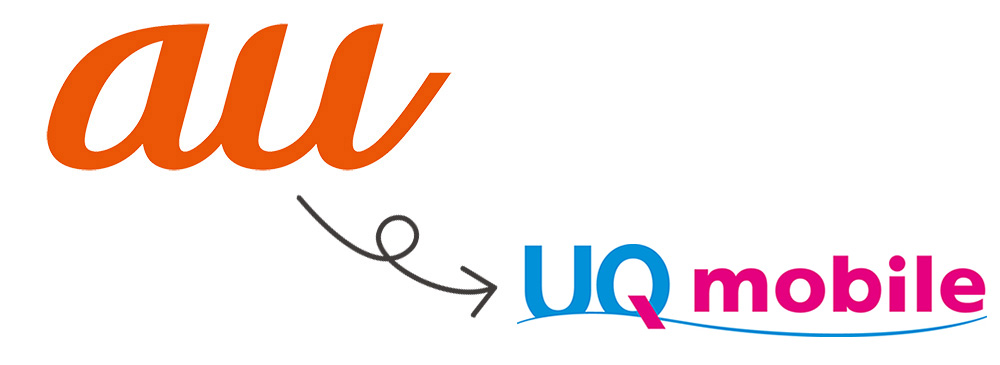
以上がauからUQモバイルへのMNP乗り換え手順でした!
最後におさらいをすると以下のとおりです。
- auで使っているスマホがUQモバイルでも使えるか確認しておこう
- au版のスマホはUQモバイルへ乗り換える前にSIMロック解除しておこう
- auからUQモバイルへ乗り換える前に事前準備をしておこう
- auで使っている電話番号をUQモバイルでも使えるようにMNP予約番号を取得しよう
- MNP予約番号を取得したら当日~2日以内にUQモバイルへ申込もう
- 端末をそのまま使う人は「SIMのみ」、UQモバイルで新しいスマホを購入希望の人は「端末セット」で申込もう
- 本人確認書類のアップロードは忘れないようにしよう
- SIMカード・端末セットが届いたら回線切替をしよう(回線が切り替わった時点でドコモは自動的に解約!)
- [SIMカードのみ]の人は最後にSIMカードを挿し換えてAPN(ネットワーク設定)をしよう
また、UQモバイルでは[新規申込み(電話番号を新規で取得する人)]・[MNP乗り換え]で利用するキャンペーンが異なります。
今回のように、auのスマホをそのまま使ってUQモバイルへ乗り換える方は「SIMのみ」の申込みになるのでUQモバイルオンライン経由を利用した方がお得です!
申込みのケースによってお得度が異なりますが、開催しているキャンペーンについては最新のキャンペーン情報のページでまとめているので合わせて参考にして頂ければ幸いです。